Come impostare Parental Control di tutta la casa con OpenDNS

I tuoi figli hanno bisogno di un accesso a Internet per fare i compiti, ma questo non significa che tu stia bene con loro che accedono a tutto in linea. Non esiste un sostituto tecnologico per la corretta supervisione di un adulto, ma un servizio gratuito chiamato OpenDNS Family Shield rende facile per i genitori bloccare tutti i contenuti per adulti con un semplice aggiustamento.
Se vuoi un po 'più di controllo, puoi creare un account per OpenDNS Home Internet Security e blocca i contenuti per adulti accanto a malware e siti di pirateria. Questa opzione significa impostare un account gratuito e alcuni passaggi di configurazione aggiuntivi, ma ti dà un grande controllo su quali siti sono bloccati e quali sono consentiti. Il lato negativo: funziona solo sulla rete domestica, quindi non è utile per dispositivi mobili come Family Shield.
Come funzionano entrambi questi servizi e come impostarli.
Funzionamento del blocco DNS
RELATED: Che cos'è il DNS e dovrei usare un altro server DNS?
OpenDNS è un server DNS alternativo. I server DNS traducono gli URL, ad esempio phhsnews.com, in indirizzi IP. Il tuo computer non può connettersi a un sito Web senza conoscere l'indirizzo IP. È un po 'come una rubrica telefonica, invece di dover memorizzare una serie di sequenze numeriche per accedere ai siti web, basta dire al computer il nome del sito e cerca l'indirizzo numerico per te.
La maggior parte delle persone usa qualunque cosa Servizio DNS offerto dal proprio fornitore di servizi Internet, ma è possibile modificare i server DNS del computer (o della rete) in qualsiasi momento. Opzioni di terze parti come OpenDNS offrono maggiore velocità o altre funzionalità, come il filtro dei contenuti. Se si imposta il controllo genitori di OpenDNS, si otterrà la seguente schermata quando si tenta di accedere a un sito limitato.
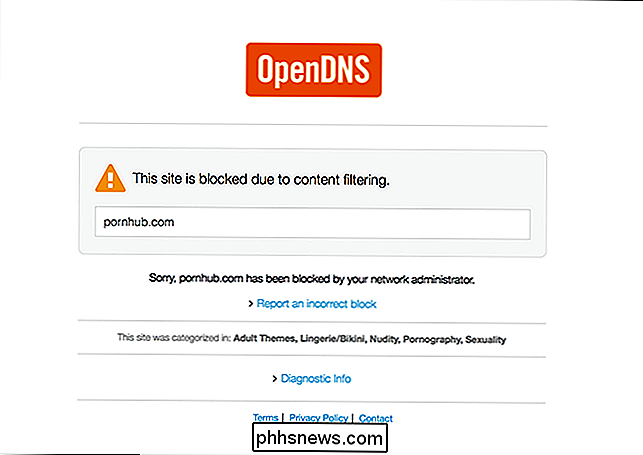
Ci sono due modi per iniziare: uno semplice, uno complesso. OpenDNS Family Shield ti consente di bloccare tutti i contenuti per adulti modificando il server DNS sui tuoi dispositivi e / o router a casa. Ci vorranno solo pochi minuti per la configurazione.
Se vuoi un po 'più di controllo, puoi impostare un account per OpenDNS Home Internet Security e bloccare i contenuti per adulti insieme a malware e siti di pirateria. Questa opzione significa impostare un account gratuito e alcuni passaggi di configurazione aggiuntivi, ma ti dà un grande controllo su quali siti sono bloccati e quali sono consentiti. Il lato negativo: funziona solo sulla rete domestica, quindi non è utile per dispositivi mobili come Family Shield.
Come funzionano entrambi questi servizi e come impostarli.
L'opzione semplice: famiglia OpenDNS Scudo
Se preferisci bloccare il porno, OpenDNS Family Shield ti copre. Questo servizio preconfigurato blocca i siti per adulti ed è facile da configurare come cambiare gli indirizzi DNS. Ecco gli indirizzi che è necessario utilizzare:
- 208.67.222.123
- 208.67.220.123
Consulta la nostra guida definitiva per cambiare il tuo server DNS per imparare come farlo sul tuo router e sui tuoi vari dispositivi. Configurare ciò a livello di router significa digitare l'indirizzo IP del router, cercare le impostazioni DNS e utilizzare gli indirizzi IP sopra invece del valore predefinito. La configurazione di questo dispositivo sul tuo dispositivo viene generalmente eseguita nelle impostazioni di rete, ma dove dipende esattamente dal tuo dispositivo; di nuovo, questa guida vale la pena di provarla.
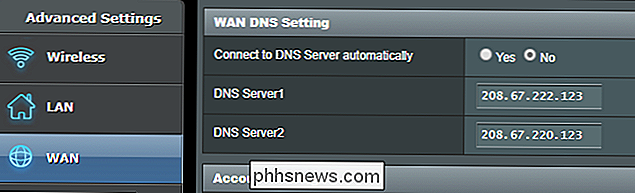
Ti consiglio di configurarla sia sul tuo router, sia nelle impostazioni di rete dei dispositivi di tuo figlio. In questo modo, tutti i computer della rete domestica sono bloccati e il dispositivo di tuo figlio rimane bloccato lontano da casa.
C'è un grosso problema con questo metodo: blocca tutti i principali siti porno, ma non blocca i siti di social networking come Reddit e Tumblr, entrambi i quali hanno un sacco di porno su di loro. È necessario utilizzare la versione più avanzata di OpenDNS di seguito per bloccare siti come questi su base tutto-o-niente.
L'opzione Uber-personalizzabile: OpenDNS Home Internet Security
Se il blocco di contenuti per adulti non è abbastanza, controlla OpenDNS Home Internet Security. Questo servizio ti consente di accedere a un account e bloccare intere categorie di contenuti, dandoti un sacco di controllo.
Il rovescio della medaglia: questo servizio funziona davvero solo sulla tua rete. Questo è probabilmente il motivo per cui OpenDNS non sta spingendo troppo questo servizio nella nostra era mobile, ma è ancora in circolazione per coloro che vogliono un controllo granulare sulle loro reti domestiche.
Fase uno: configurare un account e la rete
Innanzitutto, è necessario creare un account di sicurezza Internet di OpenDNS. Assicurati di utilizzare una password sicura, poiché questo servizio monitorerà costantemente il tuo indirizzo IP di casa.
Una volta impostato l'account, vedrai la home page del backend OpenDNS, che sembra un po 'vecchia scuola. Non importa: fai clic sull'opzione "Aggiungi rete".
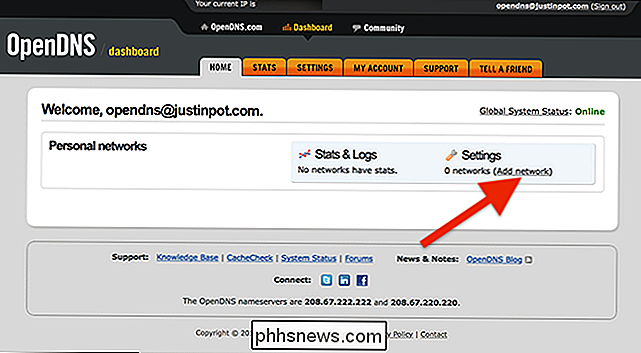
Per visualizzare il tuo indirizzo IP esterno, fai clic su "usa questo".
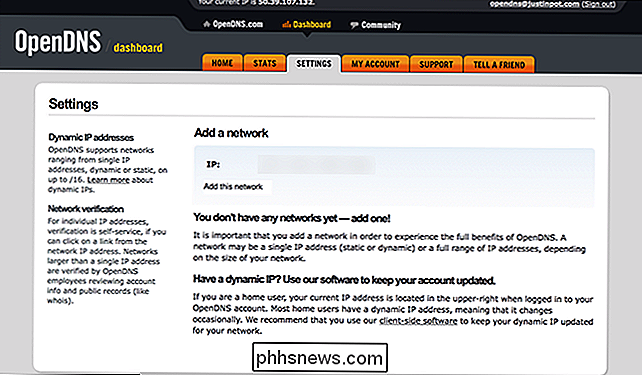
A meno che tu non abbia pagato specificamente per un indirizzo IP statico, probabilmente non ne ho uno. Fortunatamente, OpenDNS offre software per tenere traccia del tuo indirizzo che cambia - dovrai solo installarlo su uno dei computer di casa tua e farà in modo che OpenDNS continui a funzionare su tutti gli altri.
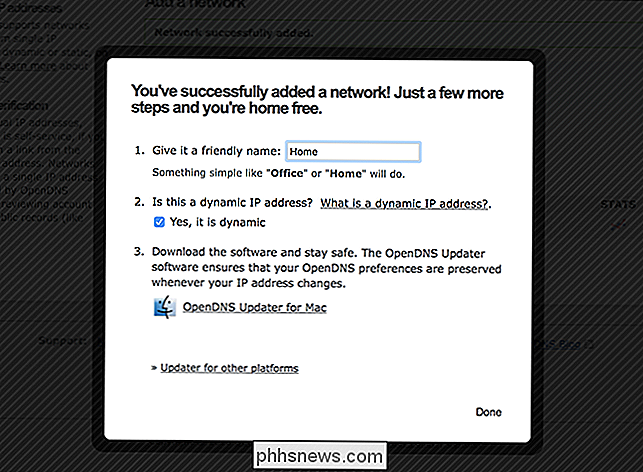
Il software non poteva essere più semplice: basta installarlo e accedere e il tuo indirizzo IP verrà aggiornato per OpenDNS.
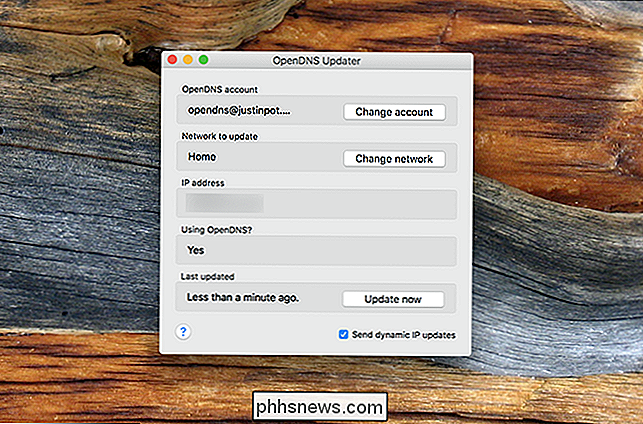
È meglio farlo su un computer desktop, perché non vuoi fornire costantemente OpenDNS con l'indirizzo IP di tutti i luoghi che visiti. Se utilizzi solo laptop, chiudi semplicemente il software quando esci di casa.
Passaggio due: Configura blocco
Fai clic sulla rete appena creata e ti verranno presentati quattro livelli di filtro:
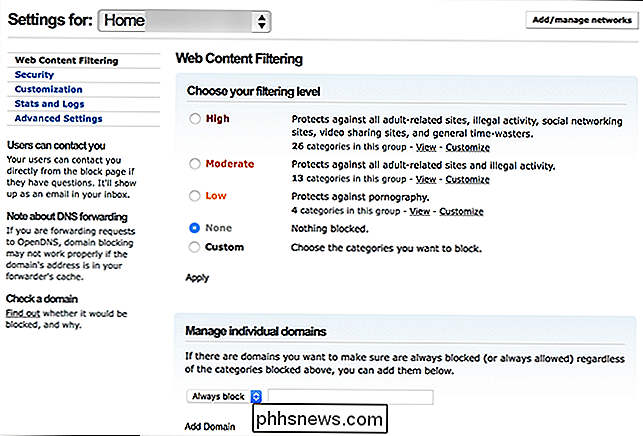
Ecco la versione ufficiale descrizione di ciò che queste scelte bloccano:
- Alto : protegge da tutti i siti relativi agli adulti, attività illegali, siti di social networking, siti di condivisione video e perdite di tempo generali.
- Moderato Proteggi contro tutti
- Basso Protezione contro la pornografia.
- Nessuno Niente bloccato.
Probabilmente è più semplice scegliere uno di questi quattro, quindi fare clic su "Personalizza" per configurare bloccato categorie a proprio piacimento.
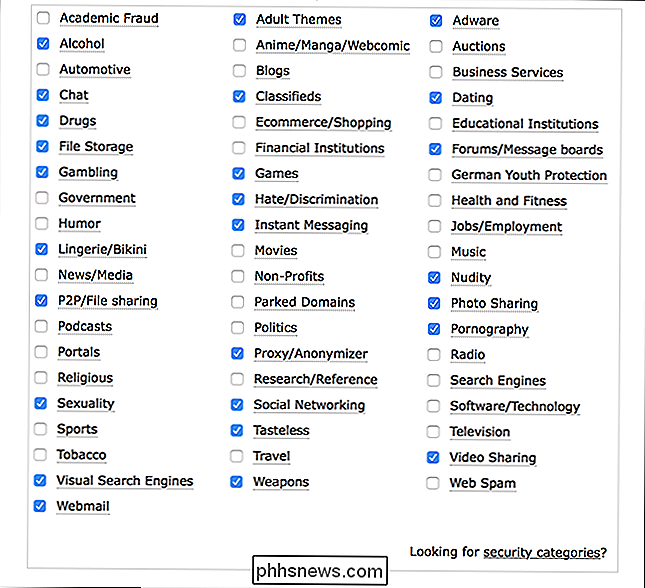
Troverai una varietà di categorie da bloccare, dal P2P ai giochi ai social media. Prenditi un po 'di tempo per configurare le cose a tuo piacimento.
Se ci sono siti specifici che ti piacerebbe anche bloccare, puoi farlo anche tu. Ecco come impedire a un giornalista tecnico canadese di corrompere i tuoi figli, ad esempio:
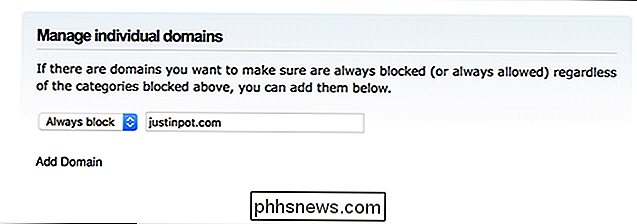
Tieni presente che il blocco è su base tutto-o-niente: devi bloccare tutto il sito o niente. Per siti come Reddit e Tumblr (che sono pieni di contenuti pornografici e non pornografici) questo è sfortunato, perché il tuo unico modo per tenere i bambini lontani dal porno su quei social network è bloccarli del tutto. Questa è una debolezza fondamentale del blocco basato su DNS, e purtroppo non esiste un vero e proprio modo di aggirare il problema: devi solo prendere una decisione.
Prenditi un po 'di tempo per configurare le cose a tuo piacimento - c'è molto da scavare qui e puoi sempre modificare le cose in un secondo momento se qualcosa risulta noioso.
Passaggio tre: configurazione del router e / o dei dispositivi
Ora è necessario configurare la rete e / oi dispositivi per utilizzare OpenDNS. Ecco gli indirizzi IP che devi utilizzare: puoi trovarli anche nella parte inferiore della dashboard.
- 208.67.222.222
- 208.67.220.220
Puoi configurare questi indirizzi a livello di router o dispositivo; consulta la nostra guida definitiva per cambiare il tuo server DNS per imparare come farlo sul tuo router e sui tuoi vari dispositivi. Per schematizzare rapidamente: configurarlo a livello di router significa digitare l'indirizzo IP del router, cercare le impostazioni DNS e utilizzare gli indirizzi IP precedenti anziché quelli predefiniti. La configurazione di questo dispositivo sul tuo dispositivo viene generalmente eseguita nelle impostazioni di rete, ma dove dipende esattamente dal tuo dispositivo; di nuovo, questa guida vale la pena di provarla.
Ignora questa sul tuo personal computer
Se vuoi il tuo computer per accedere a siti per adulti e , motivi educativi , ce la puoi fare. Basta cambiare l'indirizzo DNS del tuo dispositivo personale con qualcos'altro: Google DNS è un'alternativa semplice. Questo annullerà il blocco a livello di router, permettendoti di avere una rete non filtrata mentre l'accesso del tuo bambino rimane bloccato.
Siate consapevoli, tuttavia, che i vostri bambini potrebbero altrettanto facilmente farlo da soli. L'unico modo per fermarlo è non dare ai tuoi figli la password di amministratore per i computer che usano ... il che è probabilmente comunque una buona idea.
Credito fotografico: immagine jfk / Shutterstock.com

Come acquistare cose all'Apple Store senza cassa
Se visiti un Apple Store nella speranza di acquistare un nuovo iPhone, iPad o MacBook, devi parlare con una Apple dipendente, dal momento che tutti i prodotti costosi sono tenuti nella parte posteriore. Tuttavia, se si tratta solo di un accessorio desiderato, è possibile acquistarlo senza interagire effettivamente con nessuno.

Come modificare il file degli host del tuo Mac dalle Preferenze di Sistema
È Un trucco antico: modificare il file hosts sul tuo computer per bloccare i siti web, creare reindirizzamenti locali, e altrimenti cambiare cosa succede quando digiti particolari domini nella tua barra degli indirizzi. CORRELATO: Come modificare il tuo file host su Windows, Mac o Linux Ti abbiamo mostrato come modificare il tuo file hosts usando il Terminale su il tuo Mac.



